Il existe deux versions de Google ReCaptcha. Vous pouvez les ajouter à votre site WordPress avec Examen ultime de WP sans aucun souci. Il aide vos visiteurs ou utilisateurs à publier des avis en toute sécurité.
Maintenant, consultez la documentation et apprenez !
Comment ajouter Google ReCaptcha #
Avant de commencer, assurez-vous d'avoir installé et activé Examen ultime de WP et WP Ultime Revoir Pro dans votre tableau de bord WordPress.
Commençons..
Ajout de Google ReCaptcha (V2) #
Pour ajouter Google ReCaptcha V2, vous devez d'abord générer des clés. Vous pouvez le faire à partir du Site Google reCaptcha.
ÉTAPE 1 #
- Nommer l'étiquette
- Sélectionnez le défi (v2)
- Mettez votre domaine
- Soumettre
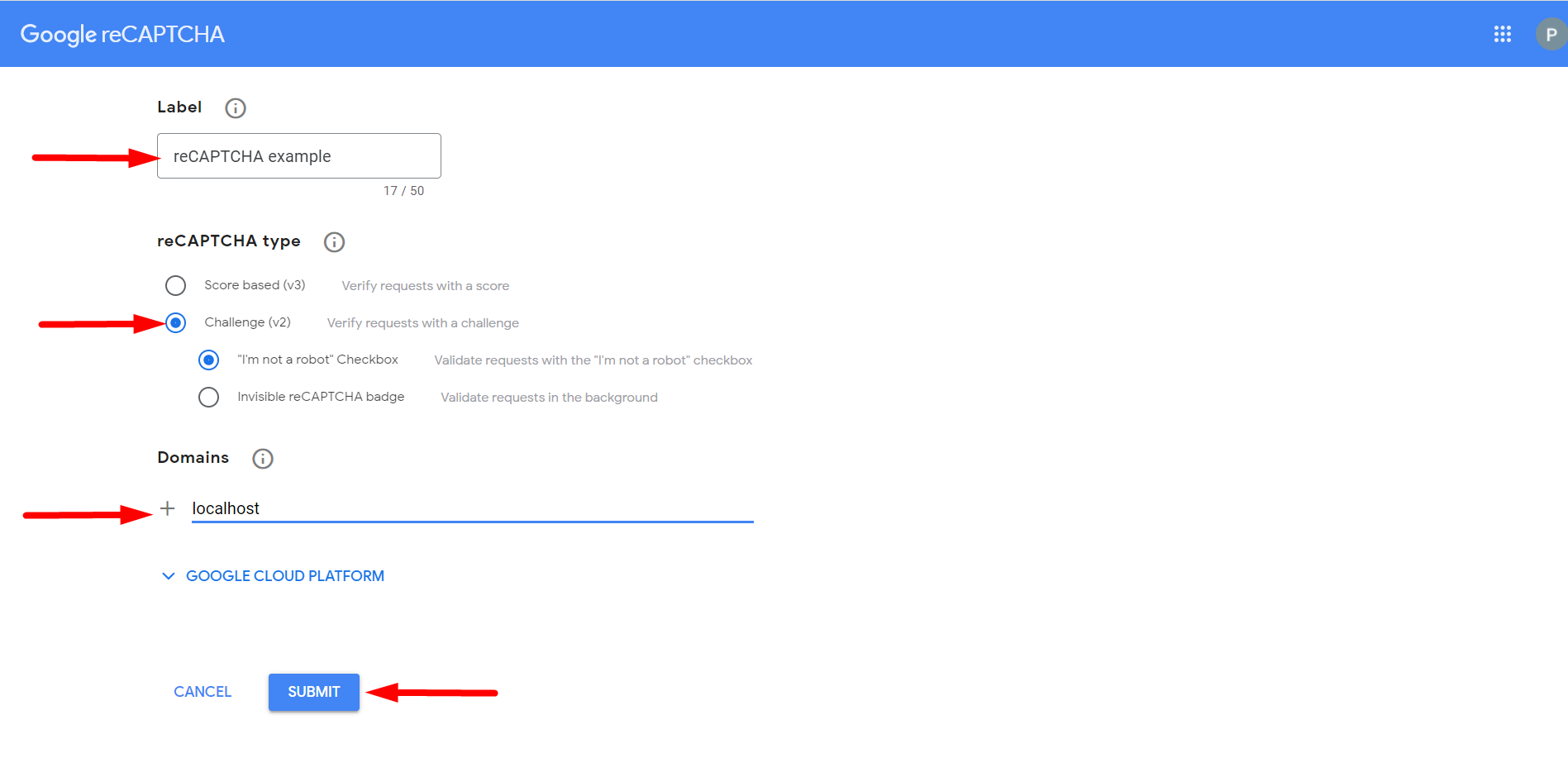
Maintenant, copiez les clés pour les utiliser plus tard.
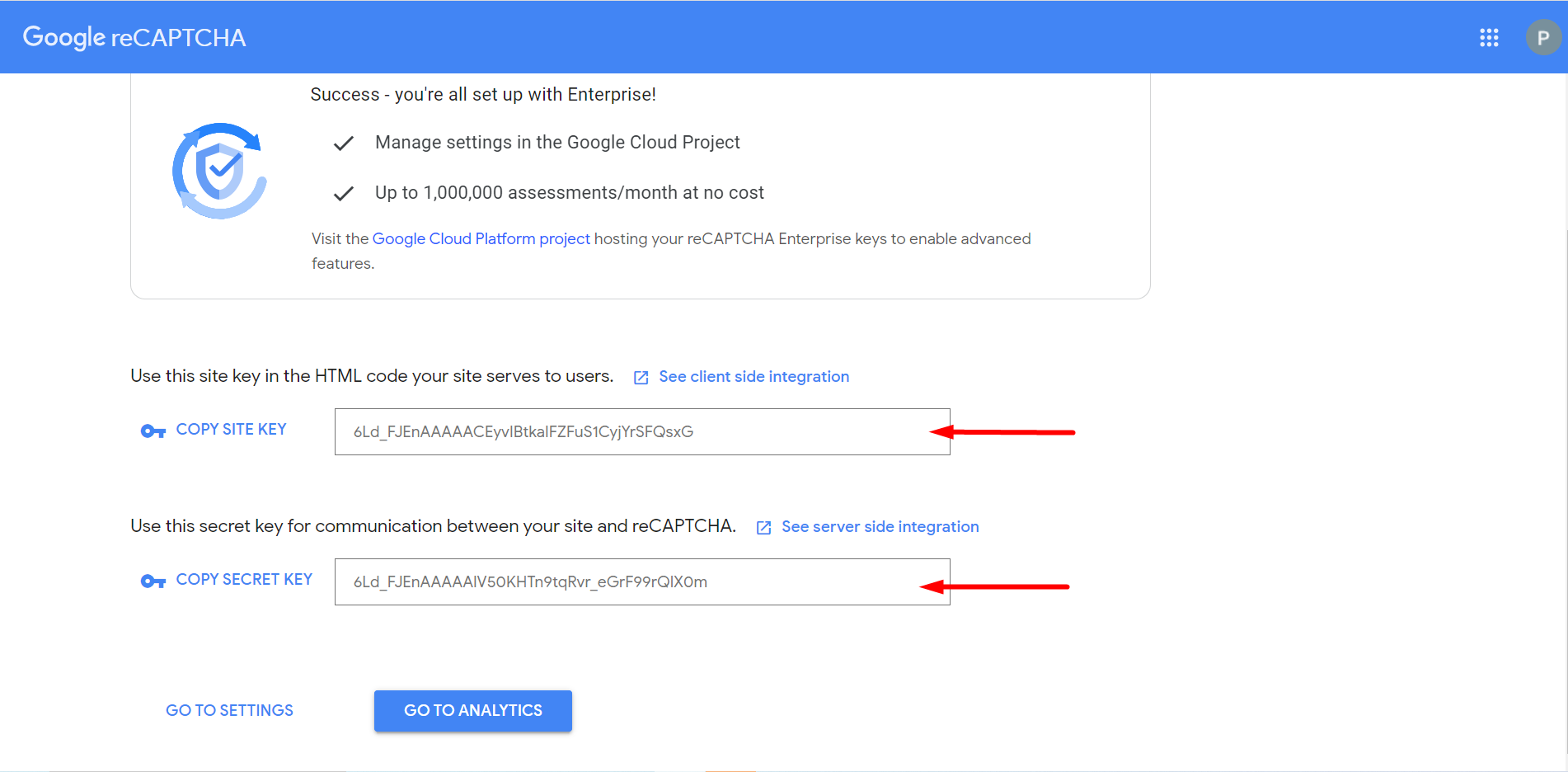
ÉTAPE 2 #
Depuis votre WordPress tableau de bord trouver WP Reviews -> Paramètres
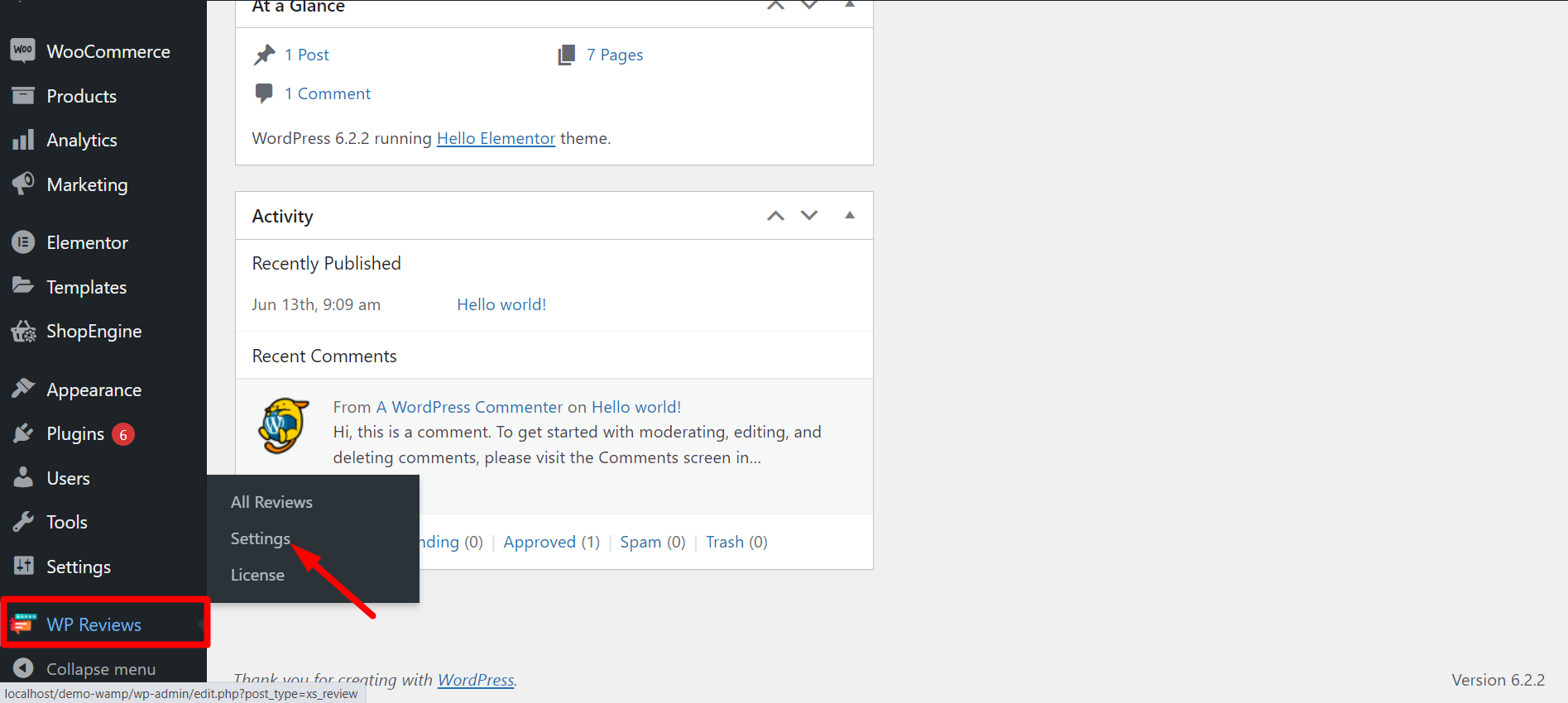
ÉTAPE 3 #
- Accédez à l'onglet reCaptcha
- Activer reCaptcha
- Sélectionnez la version (reCAPTCHA V2)
- Collez la clé du site que vous avez copiée auparavant
- Collez la clé secrète que vous avez copiée auparavant
- Sauvegarder les modifications
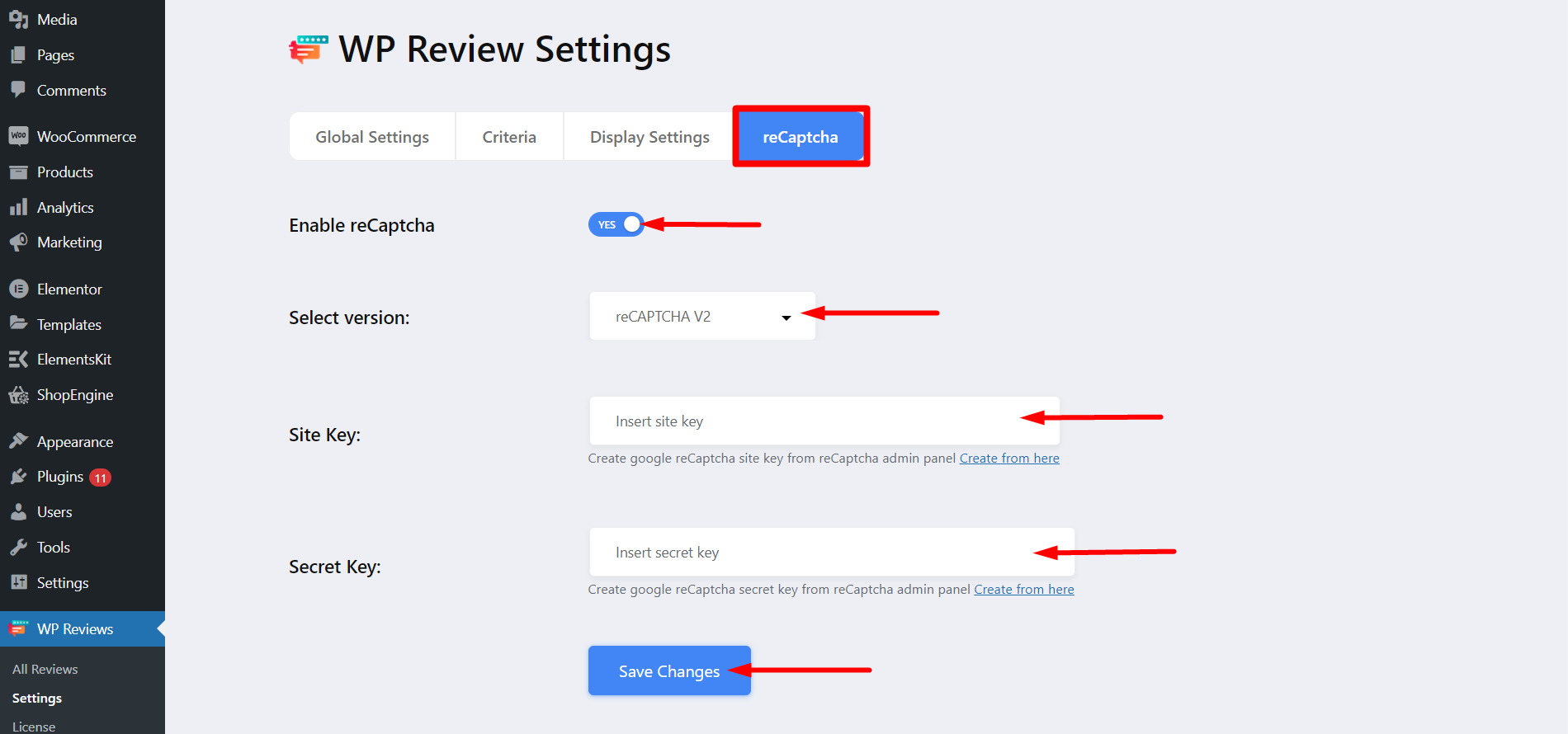
Si vous n'avez pas généré les clés, recherchez Créez à partir d'ici et cliquez, cela vous mènera au site Google reCaptcha.
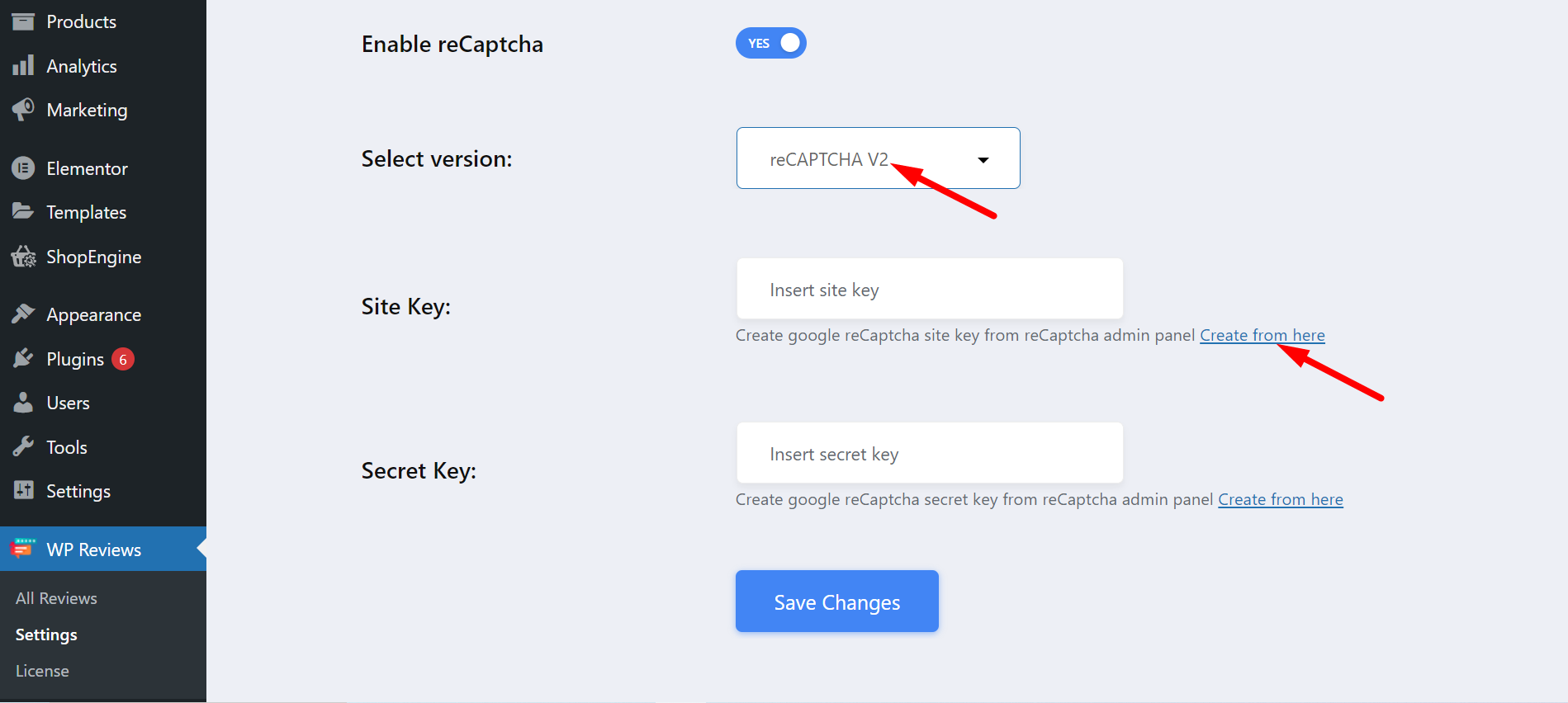
Ajout de Google ReCaptcha (V3) #
Pour installer reCaptcha V3 sur votre site Web, vous devez répéter les trois étapes de la V2. N'oubliez pas que vous devez sélectionner V3 pour toutes les options au lieu de V2. Enfin, placez soigneusement les clés.
Sélectionnez la V3 comme ça 👇
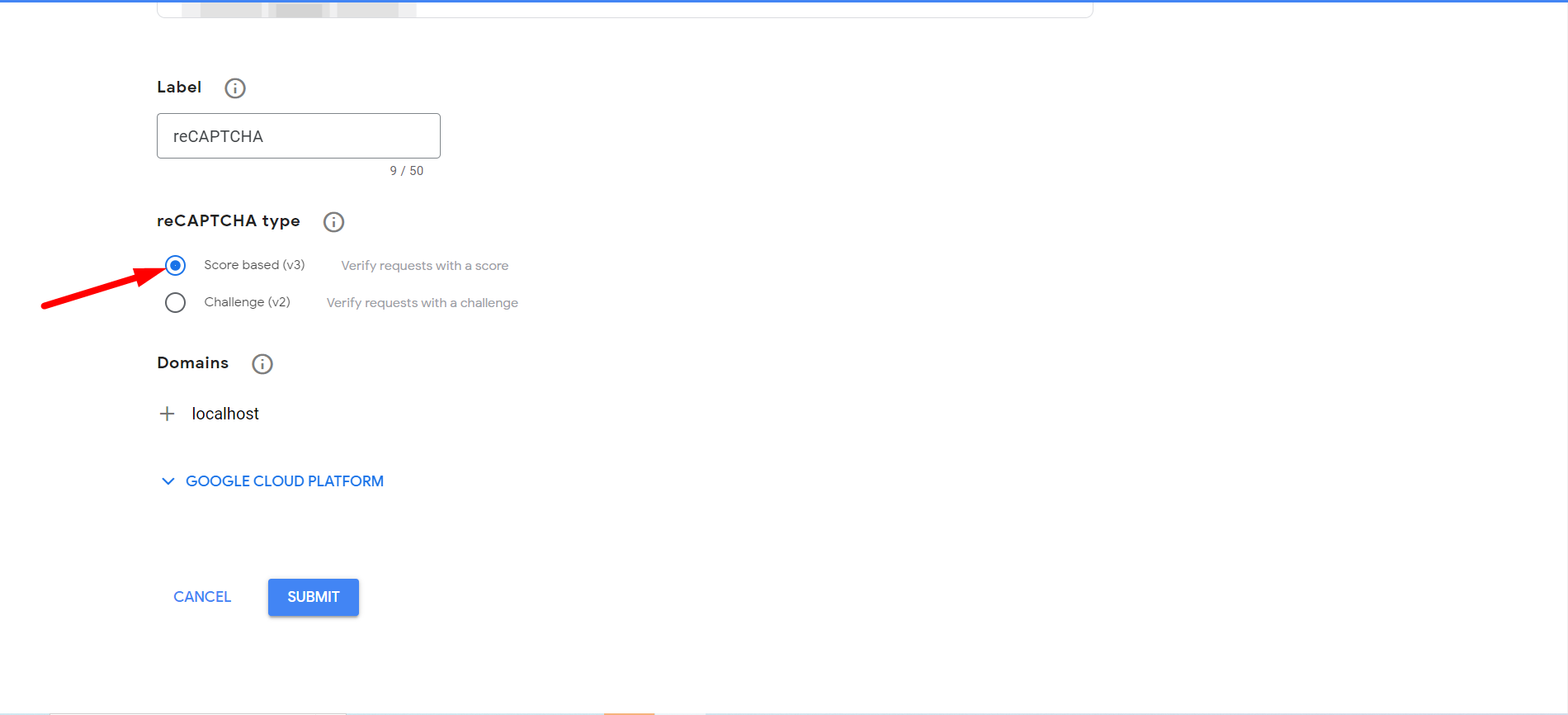
Vérifiez vos paramètres reCaptcha #
Vérifiez reCaptcha V2, c'est parti -
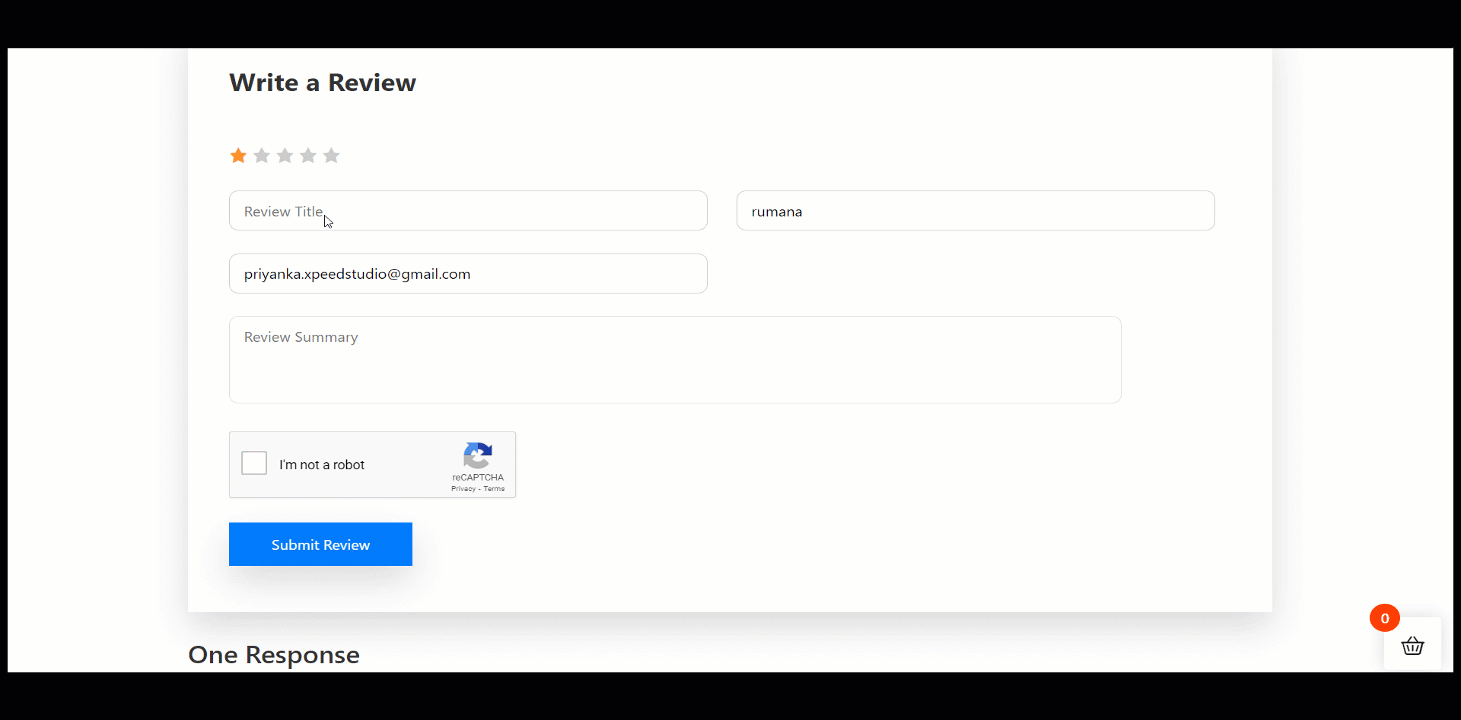
Cependant, reCaptcha V3 signifie qu'un formulaire est protégé contre le spam et les activités frauduleuses. L'utilisateur n'a rien à faire manuellement pour soumettre le formulaire, comme nous l'avons vu dans reCaptcha V2.
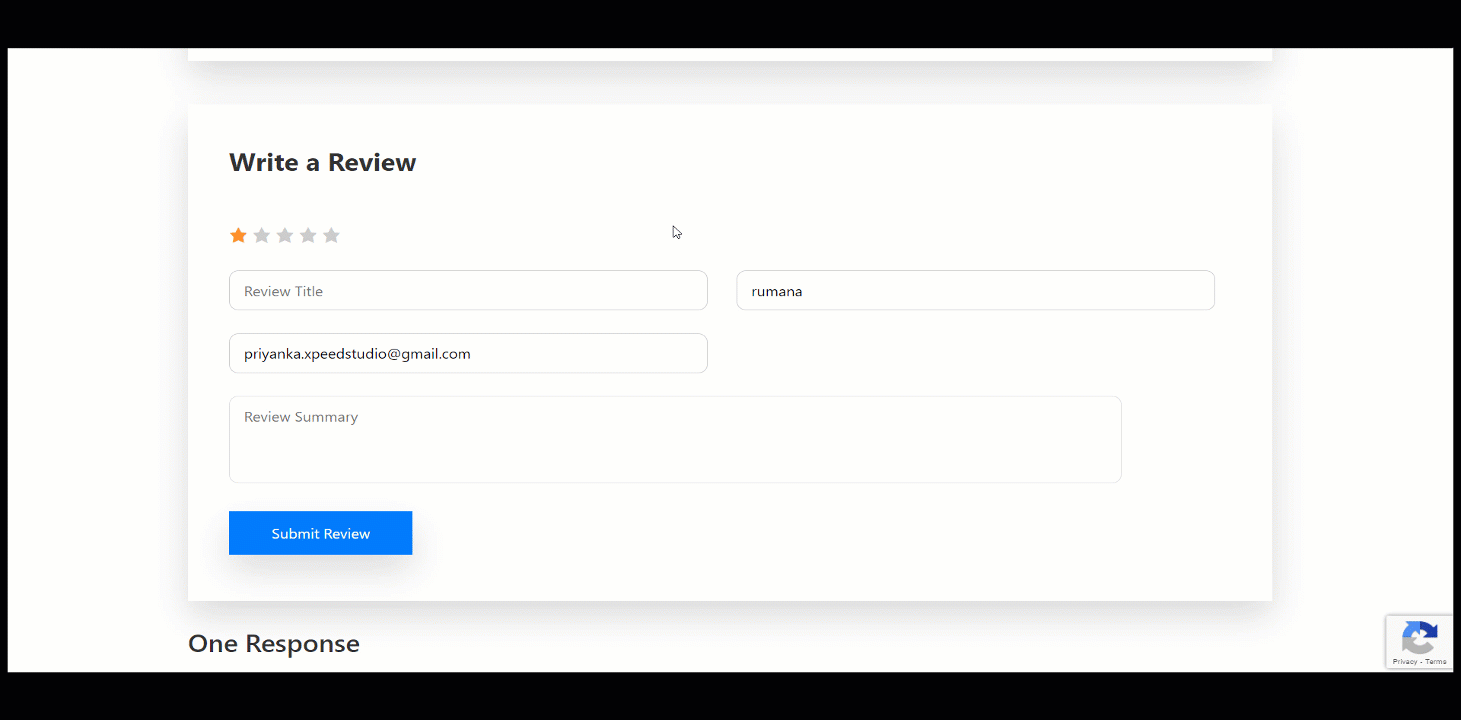
Ça y est ...! Suivez les étapes et ajoutez facilement reCaptcha à votre site WordPress.




